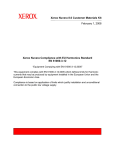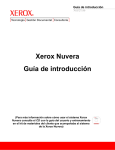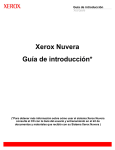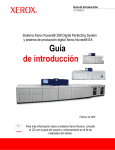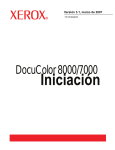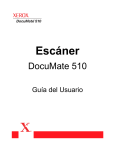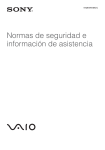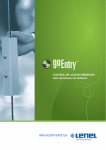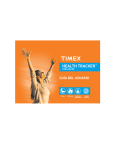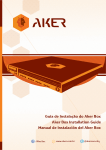Download Guía de introducción - Xerox Support and Drivers
Transcript
Guía de introducción 701P27580 Sistema Xerox Nuvera® 288 Digital Perfecting System, sistema de producción digital y copiadora / impresora Guía de introducción Diciembre de 2006 Para más información sobre el sistema Xerox Nuvera, consulte el CD con la guía del usuario y entrenamiento en el kit de materiales del cliente. Preparado por: Xerox Corporation Global Knowledge and Language Services 800 Phillips Road, Bldg. 0845-17S Webster, New York 14580-9791 USA © 2006 por Xerox Corporation. Reservados todos los derechos. Los derechos de propiedad intelectual (copyright) incluyen en forma y fondo todo el material e información registrable como propiedad intelectual según la legislación actual y futura, incluido sin limitación el material generado por los programas de software mostrados en pantalla, tales como plantillas, iconos, vistas de pantalla, apariencia, etc. Impreso en los Estados Unidos de América. XEROX® y todos los productos Xerox mencionados en esta publicación son marcas comerciales de XEROX CORPORATION. También se reconocen las marcas comerciales de otras empresas. Xerox Nuvera®, DocuSP®, FreeFlow® y CentreWare® son marcas registradas de Xerox Corporation en los Estados Unidos y/u otros países. PANTONE es una marca registrada de Pantone, Inc. Este documento se modifica periódicamente. Los cambios, actualizaciones técnicas y errores tipográficos se corregirán en ediciones subsiguientes. El código de objeto y fuente GNU (sistema de software libre) de GPL (Licencia pública general) está sujeto a los términos de GPL. Puede obtener una copia de los términos de GPL en el controlador de la Xerox Nuvera en el directorio siguiente: /opt/XRX_NEXGENBLACK/current/PSIP/psip/graph/GNU license.txt. Vaya a Xerox.com bajo la ubicación Xerox Nuvera “Support and Drivers” para obtener más información. Xerox Nuvera Guía de introducción Índice Notas y seguridad............................................................................................1 Emisiones de radio frecuencia ...........................................................................................2 Certificaciones en Europa...................................................................................................3 Seguridad eléctrica ..............................................................................................................4 Seguridad de láser ...............................................................................................................5 Seguridad de operación ......................................................................................................6 Información sobre el ozono ................................................................................................6 Reciclado y disposición del producto ...............................................................................7 Es ilegal en los EE.UU. ........................................................................................................9 Es ilegal en Canadá ...........................................................................................................11 Recursos........................................................................................................12 Descripción general del sistema Xerox Nuvera.............................................13 Descripción general del sistema Xerox Nuvera 288 Digital Perfecting System...........................................................................................................14 Introducción ...................................................................................................15 Interfaz del usuario ........................................................................................17 Realizar una copia .........................................................................................18 Escanear a archivo ........................................................................................19 Imprimir desde archivo ..................................................................................20 Impresión desde una estación de trabajo.....................................................21 Administrador de trabajos..............................................................................22 Colas .............................................................................................................23 Administración de impresora y papel.............................................................24 Mensajes del sistema ....................................................................................25 Mantenimiento básico....................................................................................26 Xerox Nuvera Guía de introducción Notas y seguridad Esta familia de impresoras Xerox Nuvera y los suministros recomendados han sido diseñados y probados para satisfacer estrictos requisitos de seguridad. Estos requisitos incluyen aprobación por parte de agencias de seguridad y el cumplimiento de las normas de seguridad ambientales vigentes. Lea atentamente las instrucciones siguientes antes de poner en funcionamiento el producto y consúltelas según sea necesario para asegurar la operación segura de la impresora Xerox Nuvera. La seguridad, pruebas y rendimiento de este producto se han verificado usando materiales Xerox solamente. AVISO: Las modificaciones no autorizadas, incluyendo la incorporación de funciones nuevas o la conexión de dispositivos externos, puede alterar la certificación del producto. Póngase en contacto con el proveedor de Xerox para obtener información adicional. "Este producto Xerox ha sido certificado por seguridad por los Underwriters Laboratories Incorporated conforme a las normas siguientes: UL 60950, 3a Edición (2000) CSA International CAN/CSA C22.2, No 60950-00, 3a Edición Y la publicación siguiente: IEC 60950, 3a Edición (1999) Símbolos de avisos Siga todas las advertencias e instrucciones marcadas o provistas con el producto. Este símbolo alerta al usuario acerca de las áreas del producto en donde existe la posibilidad de daños personales. Este símbolo alerta al usuario acerca de las áreas del producto en las que puede haber superficies calientes y con las que debería evitar el contacto. Xerox Nuvera Guía de introducción 1 Emisiones de radio frecuencia FCC para EE.UU. Este equipo ha sido probado y se ha determinado que cumple con los límites de un dispositivo digital de Clase A, como se dispone en la Sección 15 de las normas de la FCC (Federal Communications Commission). Estas limitaciones están diseñadas para proporcionar una protección razonable contra interferencias peligrosas cuando el equipo funciona en un entorno comercial. Este equipo genera, utiliza y puede emitir energía de radio frecuencia. Puede producir interferencia en radio comunicaciones si no se instala y usa siguiendo el manual de instrucciones. El funcionamiento de este equipo en una zona residencial puede producir radio interferencia prejudicial, en cuyo caso, el usuario será responsable de corregir la situación por su cuenta. Los cambios o modificaciones a este equipo que no cuenten con la aprobación específica de Xerox Corporation pueden anular la autoridad del usuario para operar este equipo. AVISO : Para mantener conformidad con las regulaciones de la FCC, este equipo se debe utilizar con cables blindados. En Canadá (ICES-003) Este aparato digital de Clase ‘A’ cumple con la norma ICES-003 de Canadá. Cet appareil numérique de la classe “A” est conforme à la norme NMB-003 du Canada. Información regulatoria para RFID Este producto genera 13.56 MHz usando un Sistema de bucle inductivo Loop System como un dispositivo con sistema de Identificacón de Radio Frecuencia (RFID). Este sistema ha sido certificado conforme a las normas del European Council Directive 99/5/EC y las leyes locales o regulaciones aplicables. Aprobación de precauciones de tensión extra baja de seguridad Esta familia de impresoras Xerox Nuvera cumple con varias regulaciones de seguridad de las agencias gubernamentales y nacionales. Todos los puertos del sistema cumplen con los requisitos para circuitos de tensión extra baja de seguridad (CTES) para la conexión de redes y dispositivos que son propiedad del cliente. La adición de accesorios que son propiedad del cliente o de terceros que se agreguen a la impresora Xerox Nuvera deben cumplir o superar los requisitos indicados anteriormente. Todos los módulos que requieren conexión externa se deben instalar de acuerdo con el procedimiento de instalación. 2 Xerox Nuvera Guía de introducción Certificaciones en Europa El símbolo de la CE aplicado a este producto simboliza la declaración de conformidad de XEROX con las siguientes directivas aplicables de la Unión Europea a partir de las fechas indicadas: Enero 1, 1995:Directiva 73/23/CCE del Consejo, enmendada por la directiva 93/68/CCE del consejo, sobre la aproximación de las legislaciones de los estados miembros relativas a los equipos de baja tensión. Enero 1, 1996: Directiva del Consejo 89/336/EEC, aproximación de las leyes de los estados miembro referidas a la compatibilidad electromagnética. 9 de marzo, 1999 Directiva 99/5/EC del Consejo sobre equipos de radio y equipos de terminales de telecomunicaciones y del reconocimiento mutuo de su conformidad. Se puede obtener una declaración completa con la definición de las directivas pertinentes y las normas de referencia poniéndose en contacto con el distribuidor de XEROX Limited o con: Environment, Health and Safety The Document Company Xerox Bessemer Road Welwyn Garden City Herts AL7 1 HE Inglaterra Número de teléfono +44 (0) 1707 353434 AVISO: Este sistema ha sido certificado, fabricado y probado para cumplir con las normas estrictas sobre seguridad e interferencias de radiofrecuencia. Cualquier modificación no autorizada que incluya la incorporación de funciones nuevas o conexiones de dispositivos externos, puede alterar la certificación del producto. Póngase en contacto con el distribuidor local de Xerox Limited para obtener la lista de los accesorios autorizados. AVISO: Para que este equipo funcione en las inmediaciones de equipos industriales, técnicos y médicos (ISM), tal vez sea preciso limitar la radiación externa de los equipos ISM, o adoptar medidas de mitigación especiales. AVISO: Este es un producto de Clase A en un ambiente doméstico. Este producto puede ocasionar interferencias de radiofrecuencia, en cuyo caso el usuario estará obligado a tomar las medidas necesarias para corregirlas. AVISO: Para mantener conformidad con las regulaciones de la Directiva 89/336/CCE del Consejo, este equipo debe utilizarse con cables blindados. Xerox Nuvera Guía de introducción 3 Seguridad eléctrica Use únicamente el cable de potencia suministrado con su equipo. Enchufe el cable de potencia directamente en un tomacorriente con conexión a tierra. No use un cable prolongador. Si no sabe si el tomacorriente tiene conexión a tierra, consulte a un electricista calificado. No use un enchufe con adaptador de conexión a tierra para conectar el equipo a un receptáculo eléctrico sin una terminal de conexión a tierra. Puede sufrir una descarga eléctrica si el tomacorriente no está correctamente conectado a tierra. No coloque la impresora Xerox Nuvera en lugares donde las personas puedan pisar o tropezarse con el cable de potencia. No coloque objetos sobre el cable de potencia. No anule o desactive los interruptores de seguridad eléctricos o mecánicos. No obstruya las aberturas de ventilación. Estas aberturas evitan el sobre calentamiento de la máquina. No introduzca objetos de ningún tipo en las ranuras o aberturas del equipo. El contacto con puntos de voltaje o el cortocircuito de una pieza podría provocar un incendio o una descarga eléctrica. Apagado de emergencia Si ocurre alguna de las siguientes condiciones, apague la máquina de inmediato y desenchufe el cable de potencia del receptáculo. Llame con un técnico de servicio de Xerox para que corrija el problema. La máquina emite ruidos u olores extraños. El cable de potencia está dañado o pelado. Se ha activado el interruptor de circuito del panel de la pared, un fusible u otro dispositivo de seguridad. Se ha derramado líquido en la impresora Xerox Nuvera. La máquina fue expuesta al agua. Hay piezas de la máquina dañadas. Dispositivos desconectados El cable de potencia es el dispositivo de desconexión para este equipo y está conectado a la parte posterior de la máquina por un enchufe. Para retirar la potencia eléctrica de la máquina, desenchufe el cable de alimentación del enchufe eléctrico de potencia. AVISO: Este producto debe conectarse a un circuito de tierra de protección. 4 Xerox Nuvera Guía de introducción Seguridad de láser Norteamérica Este producto cumple con los estándares de seguridad y tiene la certificación como un producto láser Clase 1 bajo las regulaciones establecidas por el CDRH (Centro de Dispositivos y Salud radiológica) de la FDA (Administración de Alimentos y Drogas) de los Estados Unidos para los productos láser. Este producto cumple con FDA 21 CFR 1940.10 y 1040.11 excepto por ciertas desviaciones se encuentran en Laser Notice No. 50, con fecha 26 de Julio de 2001. Estas regulaciones se aplican a los productos láser comercializados en los Estados Unidos. La etiqueta de la máquina indica que cumple con las regulaciones de CDRH y debe estar pegada en todos los productos láser comercializados en los Estados Unidos. Este producto no emite radiaciones láser peligrosas. PRECAUCIÓN: Los controles, ajustes o procedimientos que no sean los especificados en este documento pueden resultar en exposición peligrosa a rayos láser. Como la radiación emitida dentro del producto está confinada totalmente dentro de su cobertura y cubiertas externas, el rayo láser no puede escapar de la máquina durante toda fase de funcionamiento. Este producto contiene etiquetas de advertencia sobre láser. Éstas son para uso del técnico de servicio de Xerox y están colocadas en paneles o cubiertas o cerca de ellos, que requieren herramientas especiales para retirarlos. No retire ninguno de los paneles. Detrás de esas cubiertas no hay áreas que el operador pueda mantener. Europa UE Este producto cumple con los estándares de seguridad de IEC 60825-1 (Edición 1.2) emitida en agosto de 2001. El equipo cumple con los estándares de rendimiento de productos láser establecidos por agencias gubernamentales, nacionales e internacionales como producto láser de Clase 1. No emite radiación peligrosa, pues el rayo está totalmente encerrado durante todas las fases del funcionamiento y mantenimiento accesibles para el usuario. PRECAUCIÓN: Los controles, ajustes o procedimientos que no sean los especificados en este documento pueden resultar en exposición peligrosa a rayos láser. Este producto contiene etiquetas de advertencia sobre láser. Éstas son para uso del técnico de servicio de Xerox y están colocadas en paneles o cubiertas o cerca de ellos, que requieren herramientas especiales para retirarlos. No retire ninguno de los paneles. Detrás de estas cubiertas no hay áreas que el operador pueda mantener. Si necesita información adicional de seguridad relacionada con el producto o materiales de suministro Xerox, puede llamar al: +44 (0) 1707 353434 Xerox Nuvera Guía de introducción 5 Seguridad de operación El producto y los suministros recomendados de Xerox fueron diseñados y probados para satisfacer estrictos requisitos de seguridad. Estos requisitos incluyen la inspección, aprobación por parte de agencias de seguridad, y el cumplimiento de las normas de seguridad ambientales vigentes. El respeto de las siguientes normas de seguridad le garantizará el funcionamiento continuo y seguro de su impresora Xerox Nuvera: Use materiales y suministros diseñados específicamente para su impresora Xerox Nuvera. El uso de materiales inadecuados puede deteriorar su rendimiento y podría crear situaciones de peligro. Siga todas las advertencias e instrucciones marcadas o provistas con la máquina. Coloque la máquina en un lugar con suficiente espacio para la ventilación y el servicio. Coloque la máquina en una superficie nivelada, sólida (no en una alfombra gruesa) que tenga la resistencia adecuada para soportar el peso de la máquina. No trate de mover la máquina. El dispositivo de nivelación fue bajado al instalar la máquina y puede dañar la alfombra o el piso. No coloque la máquina cerca de fuentes de calor. No exponga la máquina a la luz solar directa. No coloque la máquina directamente frente al flujo de aire frío de un sistema de acondicionamiento de aire. No coloque recipientes con café u otros líquidos sobre la máquina. No obstruya ni cubra las ranuras y aberturas de la máquina. No trate de anular interruptores de seguridad eléctricos o mecánicos. AVISO: Tenga cuidado cuando trabaje en áreas identificadas con este símbolo de aviso. Estas áreas pueden estar muy calientes y no se deben tocar. Si necesita información adicional de seguridad sobre la máquina o materiales, póngase en contacto con el distribuidor de Xerox. Información sobre el ozono Este producto produce ozono durante funcionamiento normal. El ozono es más pesado que el aire y la cantidad depende del volumen de impresión. Proveer los parámetros ambientales apropiados, como especifican los procedimientos de instalación de Xerox, asegurará que los niveles de concentración cumplan con límites seguros. Si necesita información adicional con respecto al ozono, llame al distribuidor local de Xerox. 6 Xerox Nuvera Guía de introducción Reciclado y disposición del producto Si programa la disposición de su producto Xerox, recuerde que el producto puede contener plomo, mercurio, perclorato y otros materiales que hacen que la disposición esté regulada debido a consideraciones ambientales La presencia de plomo, mercurio y perclorato cumple con las regulaciones globales correspondientes en el momento en el cual el producto se lanzó al mercado. Xerox opera un programa de devolución y reuso/reciclado de equipos. Comuníquese con el personal de ventas de Xerox para determinar si este producto Xerox forma parte de dicho programa. Para más información sobre los programas de protección ambiental de Xerox, visite www.xerox.com/environment o para información sobre reciclado y disposición, póngase en contacto con las autoridades locales. En los Estados Unidos, también puede consultar el sitio Web de Electronic Industries Alliance: www.eiae.org. Material perclorato: Este producto puede contener uno o más dispositivos que contienen perclorato, tales como baterías. Puede necesitar un manejo especial, consulte http://www.dtsc.ca.gov/hazardouswaste/perchlorate. Xerox Nuvera Guía de introducción 7 Unión europea Equipo usado en un ambiente doméstico/familiar La aplicación de este símbolo en su equipo confirma que no se puede disponer del equipo en la forma normal del resto de los desperdicios de la residencia. De acuerdo con la legislación europea, todo equipo eléctrico y electrónico se debe disponer separado del resto de los desperdicios de la residencia Las residencies privadas dentro de los Estados miembro de la UE deben entregar el equipo eléctrico y electrónico usado en establecimientos designados para su recolección sin ningún cargo. Póngase en contacto con la autoridad local de disposición para obtener información adicional. En algunos de los Estados miembro cuando se compra un equipo nuevo el vendedor local está obligado a aceptar el equipo viejo sin ningún cargo. Pregúntele al distribuidor local para obtener información. Equipo usado en un ambiente profesional/comercial La aplicación de este símbolo en su equipo confirma que se debe disponer de este equipo cumpliendo los procedimientos nacionales establecidos. De acuerdo con la legislación europea, todo equipo eléctrico y electrónico se debe disponer cumpliendo los procedimientos nacionales establecidos. Antes de la disposición, póngase en contacto con el distribuidor local de Xerox para obtener información sobre la aceptación de equipos de vuelta. Información sobre contactos Para más información sobre el medio ambiente, la salud y seguridad con relación a este producto Xerox y los suministros, póngase en contacto con el proveedor de Xerox local. Otros países: 8 Póngase en contacto con la autoridad local de disposición para obtener información adicional. Xerox Nuvera Guía de introducción Es ilegal en los EE.UU. El Congreso, por estatuto, ha prohibido la reproducción de los siguientes materiales bajo ciertas circunstancias. Penas de multa o de encarcelamiento pueden ser impuestas a personas culpables de hacer tales reproducciones. 1. Emisiones o Títulos del Gobierno de los Estados Unidos, tales como: Certificados de deudas Cupones de Bonos Moneda del Banco Nacional Billetes emitidos por Banco de Reserva Federal Certificados de plata Bonos de los EE. UU. Certificados de oro Billetes emitidos por Tesoro Billetes emitidos por Reserva Federal Certificados de depósito Pagarés Fraccionarios Papel moneda Emisiones y Títulos de dependencias del gobierno, tales como FHA, etc. (Bonos de Ahorro de los EE. UU pueden ser fotografiados solamente para campañas publicitarias para propagandizar la venta de los bonos). Sellos del Servicio de impuestos. (Se podrá reproducir un documento legal con un sello del Servicio de impuestos vencido, siempre y cuando sea necesario para trámites legales). Estampillas de correo, canceladas o no. (para uso filatélico, se pueden fotografiar estampillas de correo, siempre y cuando sea en blanco y negro, y sus dimensiones lineales sean menos del 75% o más del 150% de las dimensiones del original). Giros postales. Billetes, cheques o letras de cambio de dinero girado por o para un funcionario autorizado de los Estados Unidos. Estampillas u otros que representen un valor cualquiera, que hayan sido emitidas por decreto de un Acta del Congreso. 2. Certificados de ajustes de compensación para veteranos de las guerras mundiales. 3. Emisiones o Títulos de Gobiernos Extranjeros, bancos o corporaciones. 4. Copyrighted, todos los derechos reservados de materiales, salvo que se obtenga el permiso del propietario de los derechos reservados o que la reproducción este contemplada en “uso justo” o las estipulaciones de derechos de reproducción de bibliotecas contemplado por la ley. Más información sobre estas estipulaciones se pueden obtener en la Oficina de Copyright de la Biblioteca del Congreso, Washington, D.C. 20559. Solicite la Circular R21. Xerox Nuvera Guía de introducción 9 5. Certificados de Ciudadanía o Naturalización. (Se pueden fotografiar certificados extranjeros de Naturalización). 6. Pasaportes. (Se pueden fotografiar pasaportes extranjeros). 7. Papeles de inmigración. 8. Tarjeta de registro al Servicio Militar. 9. Papeles Selectivos de Registro a Servicios que contienen alguna de la información siguiente sobre el Registrado: Ingresos o entradas Estado de dependencia Actas de Corte Servicio militar previo Condición médica física o mental Excepción: Los certificados de licencia militar de los Estados Unidos pueden ser fotografiados. 10. Insignias, tarjetas de identificación, pases o insignia usadas por el personal militar o por miembros de los distintos departamentos federales, tales como FBI, Tesoro, etc (a menos que la fotografía haya sido solicitada por el jefe de tal departamento u oficina). En algunos estados está prohibido reproducir los siguientes documentos: licencias de automóviles, licencias de conductor, certificado del título del automóvil. La lista anterior se proporciona para su conveniencia y ayuda, no asumimos ninguna responsabilidad de que esté completa o sea precisa. En caso de duda, consulte a su abogado. 10 Xerox Nuvera Guía de introducción Es ilegal en Canadá El Parlamento, por estatuto, ha prohibido la reproducción de los siguientes materiales bajo ciertas circunstancias. Penas de multa o de encarcelamiento pueden ser impuestas a personas culpables de hacer tales copias. 1. Billetes bancarios corrientes o billetes de dinero corriente. 2. Emisiones o Títulos del gobierno o banco. 3. Billetes de papel del tesoro. 4. El sello público del Canadá o de una provincia, o el sello de una organización pública o autoridad en Canadá, o de una Corte de ley. 5. Proclamaciones, órdenes, regulaciones o designaciones, o notas (que intentan falsamente haber sido impresas en la impresora de la Reina para Canadá o de la impresora equivalente de una provincia). 6. Marcas, sellos, envoltorios o diseños usados por o en el nombre del Gobierno de Canadá o de una provincia, del gobierno de un estado extranjero o un departamento, junta, Comisión o agencia establecido por el Gobierno de Canadá o de una provincia o del gobierno de un estado extranjero. 7. Estampillas impresas o adhesivas usadas con propósito de lucro por el Gobierno de Canadá o de una provincia o del gobierno de un estado extranjero. 8. Documentos, registros o archivos guardados por funcionarios públicos encargados de hacer o emitir copias certificadas de los mismos, en cuyo caso la reproducción intenta falsamente ser una copia certificada de los mismos. 9. Copyrighted, todos los derechos reservados de materiales o marcas registradas de todo tipo sin el consentimiento del propietario de los derechos o marcas reservados. La lista anterior se proporciona para su conveniencia y ayuda, no asumimos ninguna responsabilidad de que esté completa o sea precisa. En caso de duda, consulte a su abogado. Xerox Nuvera Guía de introducción 11 Recursos Existen varios documentos y recursos disponibles para ayudarle a familiarizarse con su nueva Xerox Nuvera. Kit de documentación y materiales El kit de documentación y materiales se envía con todos los sistemas Xerox Nuvera y contiene los documentos siguientes: Guía de Introducción CD de la guía del usuario y entrenamiento (UGTA) La guía del usuario y entrenamiento (UGTA) es una del usuario interactiva en CD. La UGTA proporciona información sobre las funciones de la impresora y solución de problemas. Incluye varias fotos, videos y ejercicios. Secciones del CD de la UGTA: ¿Cómo puedo? Recorrido del sistema Solución de problemas Mantenimiento Documentos en formato PDF del CD de la UGTA: Guía de papel para el Sistema de producción digital Guía de Introducción prInteract, Servicios remotos de Xerox CD de la guía del Administrador del sistema (SAG) CD de documentación del cliente de DocuSP CD del flujo de trabajo remoto DocuSP (DRW) CD de los controladores de impresora CentreWare Muchos de estos documentos se pueden encontrar también en www.xerox.com. Siempre apreciamos los comentarios de nuestros clientes. Para proporcionar comentarios sobre este documento u otros documentos de la Xerox Nuvera, envíe sus comentarios a [email protected]. 12 Xerox Nuvera Guía de introducción Descripción general del sistema Xerox Nuvera Use el diagrama siguiente para familiarizarse con un sistema básico de la Xerox Nuvera. Las configuraciones varían dependiendo de los módulos instalados en el sistema. Escáner integrado Consola de control Escanea ambas caras del original en una pasada con una velocidad de 120 imágenes por minuto. El escáner es opcional en los sistemas de producción digital. La interfaz del usuario impulsada por el ratón permite que el usuario programe trabajos y administre el sistema Módulo de alimentación de 4 bandejas El módulo de alimentación de 4 bandejas es opcional como un módulo de inserción después del fusor. Opcional módulo de alimentación de 2 bandejas que contiene 2 bandejas de gran capacidad capacity para papel de tamaño grande. Xerox Nuvera Guía de introducción Motor de impresión El motor de impresión contiene los componentes xerográficos e imprime a velocidades de 100, 120 y 144 imágenes por minuto. DVD-RW Escanear e imprimir a archivo guardando los trabajos en el CD. Imprimir archivos desde el CD Acabadoras Opciones de acabado varían con los tipos de equipos de acabado instalados en el sistema. Copiadora impresora: Acabadora multifuncional estándar o profesional con capacidad de apilado, grapado, plegado y creación de folletos. Sistema de producción: Existen muchas configuraciones posibles usando BFM Plus, BFM o un FTM compatible con DFA, compatible con acabadoras en línea de otros fabricantes. 13 Descripción general del sistema Xerox Nuvera 288 Digital Perfecting System Use el diagrama siguiente para familiarizarse con un sistema básico de Xerox Nuvera 288 Digital Perfecting System. Las configuraciones varían dependiendo de los módulos instalados en el sistema. Módulos de alimentación El papel se alimenta desde un módulo de 2 compartimientos o 4-compartimientos. Consola de control La interfaz del usuario impulsada por el ratón permite que el usuario programe trabajos y administre el sistema. DVD-RW Use la unidad de DVD-RW para imprimir archivos de un CD y guardar trabajos en un CD. 14 El FTM sirve como interfaz entre la impresora Nuvera y una acabadora en línea compatible con DFA Acabadoras Dos motores de impresión Los motores de impresión contienen los componentes xerográficos que producen 288 imágenes por minuto (IPM) con impresión a 2 caras y 144 IPM con impresión a 1 cara. FTM (módulo de transporte de la acabadora) SEM (Módulo de mejora de hojas) El módulo SEM elimina curvatura de las hojas. Módulo de inserción Un módulo de alimentación de 2 bandejas o de 4 bandejas sirve como módulo de inserción, permitiéndole insertar páginas después de la operación de fusión. Existen muchas configuraciones disponibles usando apiladores de alta capacidad, BFM Plus, BFM y DFA, compatible con acabadoras en línea. Xerox Nuvera Guía de introducción Introducción Los sistemas Xerox Nuvera le permiten escanear, copiar, imprimir y guardar documentos. Las funciones de escaneado y copia están disponibles en sistemas con escáner integrado. Familiarícese con los elementos siguientes que acompañaban al sistema. ❏ Guía de introducción: Es el documento que está leyendo ahora. Contiene información básica para ayudarle a familiarizarse con el sistema Xerox Nuvera. ❏ CD con la guía del usuario y entrenamiento: Este CD contiene información sobre el funcionamiento del sistema, cómo llevar a cabo tareas específicas en el sistema y solución de problemas. ❏ CD de la guía del administrador del sistema: Este CD contiene las instrucciones necesarias para instalar y mantener el sistema en una red. ❏ CD de documentación del cliente de DocuSP: Este CD contiene la documentación del usuario de DocuSP. Qué puede hacer con un sistema Xerox Nuvera Xerox Nuvera Guía de introducción • Los sistemas Xerox Nuvera imprimen a 100, 120 ó 144 imágenes por minuto (ipm). • Los sistemas Xerox Nuvera 288 Digital Perfecting Systems imprimen a 288 ipm a dos caras y 144 imp a una cara. • Crear salida a 1 ó 2 caras con resolución de 4800x600 ppp. • Utilizar las opciones de grapado múltiple, dependiendo de la acabadora. • Usar la programación de páginas especiales para agregar cubiertas, inserciones y páginas especiales a los trabajos. • Usar diferentes tipos de papel en el mismo trabajo. • Reducir o ampliar la salida. • Desplazar imágenes en una página. • Si su sistema tiene un escáner integrado, use Preparar trabajo para combinar escaneados múltiples en un solo trabajo. • Colocar imágenes múltiples en una misma página. • Hacer folletos con plegado en C o Z usando la acabadora profesional opcional u otras acabadoras en línea de otros fabricantes. • Insertar un CD e imprimir archivos TIFF de una página, TIFF de páginas múltiples, PDF, PostScript, PCL, TIFF y ASCII. 15 16 • Si está conectada a la red, enviar trabajos desde una estación de trabajo cliente usando los controladores de impresión, enviar desde Web o varios protocolos de flujo de datos. • Enviar archivos listos para imprimir usando la colección FreeFlow Digital Workflow. Xerox Nuvera Guía de introducción Interfaz del usuario La interfaz del usuario proporciona acceso a las herramientas y funciones para administar trabajos y la Xerox Nuvera. Barra de menús Los elementos de un menú proveen acceso a herramientas para administrar y configurar el sistema. Área de estado Proporciona mensajes de estado de trabajos y sistema. Mesajes de error Lea y siga las instrucciones para resolverlos. Indicadores del estado del sistema Botones de Servicios pueden variar dependiendo de los módulos instalados. Proveen acceso a herramientas para Copiar, Escanear a archivo o Imprimir desde archivo. Área de selección Este área muestra herramientas para seleccionar propiedades de copiar, escanear a archivo e imprimir trabajo así como administrar trabajos, colas y la impresora. Botones del Administrador pueden variar dependiendo de los módulos instalados. Muestran ventanas con herramientas para administrar trabajos, colas y la impresora. Botón Preparar trabajo Botón Copiar, Escanear o Imprimir Botón Restaurar Práctica Para familiarizarse con la interfaz del usuario a través del ratón: ❏ Use el ratón para seleccionar cada uno de los botones Servicio y Administrador. Revise las herramientas disponibles para cada uno de ellos. ❏ Haga clic en cada uno de los menús desplegable de la barra de menús para ver las herramientas de cada uno de ellos. ❏ Abra la bandeja del papel. Cargue papel en la bandeja y prográmela para ese tipo, tamaño, peso y color de papel o seleccione papel de la biblioteca de papeles para programar la bandeja. Consulte el CD con la guía del usuario y entrenamiento de la Xerox Nuvera para obtener los procedimientos y videos de carga de papel y programación de la bandeja de papel. Xerox Nuvera Guía de introducción 17 Realizar una copia La función de copia está disponible en sistemas con escáner integrado. La copia permite el acceso a propiedades del trabajo que se usan para preparar un trabajo con impresión de imágenes escaneadas. Seleccione Copiar para que se muestre la ventana de propiedades del trabajo. Cada ficha lista las opciones de las propiedades para programar un trabajo. Básicas Avanzado Papel Caras a imprimir Reducc./Ampliac. Más oscuro/Más claro Grapad./Acabado Clasificación Nombre de trabajo Destino Iniciar Mensaje Salida Calidad de imagen Edición de imágenes Páginas especiales Reducc./Ampliac. Ubicación salida Orden de salida Entrega de salida Hojas intermedias Muestras Formato Anotaciones Tipo de original Texto y gráfic. mezclados Texto Texto y medios tonos mezclados Foto Opciones de procesam. Ajustes de la imagen Contraste Nitidez Calidad de impresión Fondo supresión Tamaño orig. Borrado bordes Despl. imagen Giro de imagen Negat./imagen espejo Cubierta delant. Cubierta post. Pág. especiales Inserciones Práctica 1. Seleccione Copiar. 2. Cargue un juego de originales a 1 cara en el alimentador de documentos. 3. Ajuste las propiedades del trabajo para hacer un número de copias a 2 caras. Asegúrese de que define el ajuste de la calidad de la imagen adecuada para el tipo de original que se va a escanear. 4. Haga clic en Comenzar para iniciar el escaneado. Consulte la sección Cómo puedo: Copiar un documento del CD con la guía del usuario y entrenamiento de la Xerox Nuvera para obtener los procedimientos para programar las propiedades de un trabajo para escaneado. 18 Xerox Nuvera Guía de introducción Escanear a archivo Escanear a archivo, en sistemas con escáner integrado, permite el acceso a propiedades del trabajo que se usan para escanear y guardar un trabajo en papel. Los trabajos guardados se encuentran bajo Administrador de trabajos: Trabajos guardados. Usando Escanear a archivo puede: ❏ Escanear y guardar documentos como: PDF, Tiff de páginas múltiples o TIFF de una página. ❏ Escanear y guardar archivos en un CD-ROM, servidor local o servidor de red. ❏ Imprimir los archivos en otros sistemas Xerox Nuvera con la misma alta calidad de imagen. Seleccione Escanear a archivo para que se muestre la ventana de propiedades del trabajo. Básicas Calidad de imagen Edición de imágenes Nombre de trabajo Ubicaciones para guardar trabajos Guardar en formato Caras a imprimir Reducc./Ampliac. Más oscuro/Más claro Resolución Tipo de original Texto y gráf. mezclados Texto Texto y medios tonos mezclados Foto Opciones de procesam. Ajustes de la imagen Contraste Nitidez Fondo supresión Tamaño orig. Borrado bordes Negat./imagen espejo Práctica 1. Seleccione Escanear a archivo 2. Cargue un juego de originales en el alimentador de documentos. 3. Seleccione un Guardar en y un Guardar en formato. 4. Programe las propiedades del trabajo incluidas las opciones de la calidad de imagen. 5. Seleccione el botón Iniciar verde. Consulte la sección Cómo puedo: Escanear un documento de la guía del usuario y entrenamiento. Xerox Nuvera Guía de introducción 19 Imprimir desde archivo Imprimir desde archivo le permite imprimir archivos PDF, PostScript, PCL, TIFF y ASCII desde CDs o servidores conectados a una red. Seleccione Imprimir desde archivo para que se muestre la ventana de propiedades del trabajo. Archivos Nombre de archivo Cuando se abre el trabajo: Pág. para imprimir Formato del doc. Nombre de trabajo Destino Impres. destino Iniciar mensaje Administración Páginas Básicas Papel Caras a impr. Grapado /Acabado Clasificación Salida Grapado /Acabado Ubicación salida Orden de salida Entrega de salida Hojas intermedias Muestras Formato Anotaciones Calidad de imagen Edición de imágenes Modo Oscuridad impres. Calidad de impres. Resolución Medios tonos Grosor de línea Despl. de imagen Giro Formular. de fondo Páginas especiales Cubierta delant. Cubierta post. Pág. especiales Inserciones Práctica Para imprimir un trabajo que reside en un CD o servidor conectado a una red: 1. Seleccione Imprimir desde archivo. 2. Si imprime desde un CD, coloque el CD en la unidad del CD y espere hasta que el LED deja de destellar. 3. Busque hasta encontrar el trabajo (en un CD o un servidor conectado a una red). Cuando se selecciona un trabajo se muestra la ventana de propiedades del trabajo con la información del trabajo. 4. Ajuste propiedades del trabajo. 5. Imprima el trabajo. 6. Si usó un CD, seleccione Sistema: Expulsar CD. Consulte la sección Cómo puedo: Imprimir un documento de la guía del usuario y entrenamiento. 20 Xerox Nuvera Guía de introducción Impresión desde una estación de trabajo Es posible enviar trabajos desde una estación de trabajo cliente conectada a la red a una Xerox Nuvera desde una aplicación usando un controlador de impresión o desde un navegador de web. Los tipos de archivo que se pueden imprimir son: PDF, TIFF, ASCII, PostScript y PCL. Para imprimir a un sistema Xerox Nuvera desde una estación de trabajo cliente se requiere: • Un sistema Xerox Nuvera conectado a una red. • La dirección IP del sistema Xerox Nuvera para instalar el sistema Xerox Nuvera en las estaciones de trabajo. • Controladores de impresión cargados en la estación de trabajo cliente que están instalados en la red. Controlador de impresión: Instale los controladores de impresión del sistema Xerox Nuvera en estaciones de trabajo cliente conectadas a la red. Envío usando la Web: Abra un navegador de Web e introduzca la dirección IP del sistema Xerox Nuvera en la línea de dirección del navegador de Web para que se muestre la pantalla Envío usando la Web. Sugerencia: Puede obtener la dirección IP del sistema a través de la función Solicitar asistencia. En el menú desplegable Sistema, seleccione Solicitar asistencia. Ubique la dirección IP. Práctica ❏ Cargue los controladores de impresión en una estación de trabajo cliente conectada a la red. ❏ Envíe un trabajo de impresión desde una estación de trabajo cliente usando los controladores de impresión. ❏ Envíe un trabajo de impresión usando la opción de envío desde la web. ❏ Imprima los trabajos usando el controlador de Xerox Nuvera. Consulte la sección Cómo puedo: Imprimir un documento de la guía del usuario y entrenamiento. Xerox Nuvera Guía de introducción 21 Administrador de trabajos El Administrador de trabajos proporciona acceso a las herramientas para administrar trabajos actuales, completados y guardados. Las herramientas del Administrador de trabajos le permiten seleccionar propiedades del trabajo, enviar trabajos para su impresión, hacer el seguimiento del estado de los trabajos, archivar, copiar y retener trabajos, recuperar trabajos con errores, tener la vista preliminar del trabajo, reenviar trabajos y mucho más. Las fichas del Administrador de trabajos: • Actual: La ficha Actual muestra las listas de Trabajos activos e inactivos con mensajes del estado de los trabajos. • Completado: La ficha Completado lista todos los trabajos completados, si la opción Retener PDL está activada. • Guardado: La ficha Guardado muestra una lista de los trabajos guardados y sus rutas para ubicarlos. • Registros de trabajos: La ficha de Registros de trabajos lista todos los trabajos que están en el sistema. Práctica Para imprimir un trabajo guardado: 1. Haga doble clic en un trabajo para abrir la ventana Propiedades del trabajo. 2. Seleccione las propiedades de trabajo deseadas. ❏ Imprima el trabajo. 22 Xerox Nuvera Guía de introducción Colas El Administrador de colas le permite crear y administrar colas de impresión. Los trabajos se envían a las colas para ser procesados e impresos o para esperar una acción del operador. Una cola es una impresora virtual. Cuando se envía un trabajo a una cola, las propiedades de impresión programadas en la cola serán asignadas al trabajo. Las colas se pueden ajustar para: • Aceptar trabajos: la cola puede aceptar trabajos que le envían. • No aceptar trabajos: la cola rechaza todos los trabajos que le envían. • Liberar trabajos: los trabajos recibidos por la cola se liberan para su procesamiento e impresión. • No liberar trabajos: los trabajos recibidos por la cola se retienen como trabajos pendientes. La copiadora /impresora Xerox Nuvera tiene UNA cola de impresión con sus valores prefijados. El sistema de producción digital de Xerox Nuvera ofrece colas de impresión múltiples. Las colas múltiples le permiten crear y asignar propiedades a colas específicas en base a los requerimientos de su flujo de trabajo. Cuando se instala un sistema de producción, se crean automáticamente las colas para retener, imprimir y guardar. Práctica Para practicar la creación de una cola en un sistema de producción Xerox Nuvera: 1. Seleccione Administrador de colas. 2. Seleccione el botón Cola nueva o haga un clic derecho en cualquier cola y seleccione Nueva. 3. Introduzca un nombre de cola. 4. En la ficha Papel, seleccione papel carta (8.5 x 11 pulg.) o A4. 5. En la ficha Salida, seleccione a 2 caras para Caras a imprimir y 2 grapas horizontal izquierda para Grapado / acabado. 6. Seleccione Agregar cola. Consulte la sección Cómo puedo: Administrar los recursos del sistema: trabajando con colas de la guía del usuario y entrenamiento. Xerox Nuvera Guía de introducción 23 Administración de impresora y papel El Administrador de impresoras le permite el acceso a una variedad de funciones para administrar la impresora. Ficha Use esta ficha para: Bandejas del papel Administrar y ver la lista de bandejas de papel y el papel programado en cada bandeja. Biblioteca de papeles (sólo en el sistema PS) Administrar una lista de papeles predefinidos que se pueden asignar a las bandejas de papel. Acabado Activar, desactivar y programar opciones de acabado. Apilado Seleccionar los ajustes del apilador. Calidad de imagen Seleccionar opciones de calidad de imagen. En la copiadora impresora Xerox Nuvera, para cambiar el papel en la bandeja, abra la bandeja y cargue el papel. Cierre la bandeja del papel y programe el papel para esa bandeja. En el sistema de producción Xerox Nuvera asegúrese de que el papel correcto de la biblioteca de papeles está programado para cada bandeja. El sistema realiza ajustes en base a esta información. Nota: Cuando programe un papel en una bandeja de alimentación o la biblioteca de papeles, es importante definir las propiedades de papel correctas. Es especialmente importante definir el peso de papel correcto, que se especifica en gramos por metro cuadrado (g/m²). En base al ajuste del peso de papel, los 'sopladores' de la bandeja se ajustan para alimentar el papel programado. Introducir el peso de papel correcto aumenta el tiempo de funcionamiento y productividad disminuyendo los atascos de papel en el módulo de alimentación. Práctica ❏ Cargue el papel en la bandeja de papel y programe el papel para esa bandeja. Esos procedimientos variarán dependiendo de las opciones de la confirmación de bandeja. Consulte la sección Cómo puedo: Configurar las bandejas de papel de la guía del usuario y entrenamiento. 24 Xerox Nuvera Guía de introducción Mensajes del sistema Los mensajes del sistema se muestran en la ventana Mensaje. Estos mensajes tienen prioridades diferentes e indican que el sistema requiere la atención del operador. Tabla de iconos de error Icono de error Significado X Error del sistema. No se puede hacer funcionar la impresora. Haga un clic doble en el icono de error para abrir la ventana con la descripción del error y la acción para despejarlo. Error informativo. El sistema continuará funcionando. Lea y siga las instrucciones del error. ! Xerox Nuvera Guía de introducción Error de prioridad baja. El sistema necesita atención pero puede continuar el procesamiento o impression si el trabajo no requiere los recursos indicados por el error. 25 Mantenimiento básico Hay cierta cantidad de tareas de mantenimiento general que debe realizar. La interfaz del usuario mostrará mensajes e instrucciones de sustitución cuando es necesario reabastecer el tóner, papel y grapas, o cuando es necesario sustituir las botellas de residuos de tóner y revelador. Debe limpiar periódicamente los escáneres. Siga las instrucciones de abajo para limpiar el cristal en los escáneres. Apriete las manijas verdes para acceder al segundo escáner. Limpie estas áreas con un paño suave sin pelusa. No use papel, rayará el cristal. Consulte la sección Mantenimiento de la guía del usuario y entrenamiento para obtener las instrucciones, y en muchos casos los videos, que muestran ésta y otras tareas de mantenimiento. 26 Xerox Nuvera Guía de introducción Xerox Nuvera Guía de introducción 27 701P27580 28 Xerox Nuvera Guía de introducción